카카오톡 PC 버전 다운로드 방법에 대해 알아보겠습니다. 카카오톡은 절대적인 점유율을 가지고 있는 메신저 프로그램인데요. 카카오톡 PC 버전을 설치하게되면 모바일 기기와 연동이 되기 때문에 다양한 환경에서 사용할 수 있다는 장점이 있습니다. 타이핑에 최적화된 키보드를 이용해서 메시지를 활용할 수 있기 때문에 보다 빠른 의사소통을 가능하게 하는 프로그램입니다. 그래서 카카오톡을 사용한다면 카톡 pc버전을 사용하는게 보다 편리합니다. 카톡 PC버전을 어떻게 설치하고 사용할 수 있는지 간단히 알아보도록 하겠습니다.



카카오톡 PC버전 다운로드
먼저 카카오톡 PC버전 다운로드 방법에 대해서 설명해 드리겠습니다. 카카오톡을 pc에서 사용하기 위해서는 웹상에서가 아니라 프로그램을 PC에 설치해서 사용해야 되는데요. 그러기 위해서는 아래 순서대로 따라해 주시기 바랍니다.
1) 설치파일 다운받기
먼저 카카오톡 설치 파일을 다운로드 받아야 합니다. 이러한 프로그램 설치파일을 클라이언트라고 부릅니다. 카톡 PC버전 클라이언트는 카카오톡 홈페이지에서 받을 수 있습니다.
① 카카오톡 홈페이지 접속
설치 파일을 다운로드 받기 위해서 먼저 카톡 홈페이지로 접속합니다. 카카오톡 홈페이지는 아래 링크를 클릭하시면 바로 접속할 수 있습니다.
▼ 카카오톡 홈페이지 링크 ▼
사람과 세상을 향한 모든 연결의 시작, 카카오톡
#메신저 #오픈채팅 #카카오톡 #플랫폼
www.kakaocorp.com
아니면 포털 사이트에서 '카카오톡'이라고 검색을 하시면 어렵지 않게 사이트를 검색할 수 있습니다.

② 설치파일 다운로드
홈페이지 메인화면입니다. 살펴 보시면 우측 상단에 보시면 카카오톡 PC 버전 설치 파일을 다운로드할 수 있는 메뉴가 있습니다.

다운로드 버튼을 누르면 안드로이드/ iOS / 윈도우 / 맥OS 4종류 운영체제에서 이용할 수 있는 설치파일로 나뉩니다. PC버전은 윈도우와 맥OS이기 때문에 본인의 PC에 맞는 것을 클릭하세요.

2) 카톡 설치하기
이제 다운로드 받은 설치파일을 통해서 카카오톡을 설치할 수 있습니다.
① 설치파일 실행
다운로드 받은 카톡 PC버전 설치 클라이언트를 실행시킵니다. 일반적으로 윈도우나 맥에서 '다운로드' 폴더에 설치파일이 다운로드 되어 있을 것입니다. 클릭하여 실행해 줍니다.

② 설치 시작
설치파일을 실행시키면 설치 시작화면이 나옵니다. '다음' 버튼을 클릭해서 설치를 진행시켜 줍니다.

③ 설치할 폴더 선택
카톡 PC버전 프로그램을 설치할 폴더를 선택해줘야 합니다. 디폴트값으로 프로그램파일 폴더에 설치가 되기 때문에 크게 신경쓸 필요는 없습니다. 특별히 원하는 폴더가 있는 게 아니라면 '다음' 버튼을 눌러서 설치폴더를 확정해 줍니다.

④ 설치 구성요소 설정
설치하는 구성요소를 설정해야 합니다. 기본적으로 카톡PC버전만 아니라 쉽게 실행할 수 있도록 돕는 바탕화면 바로가기와 빠른 실행메뉴, 시작메뉴 바로가기를 구성요소러 설치하게 됩니다.
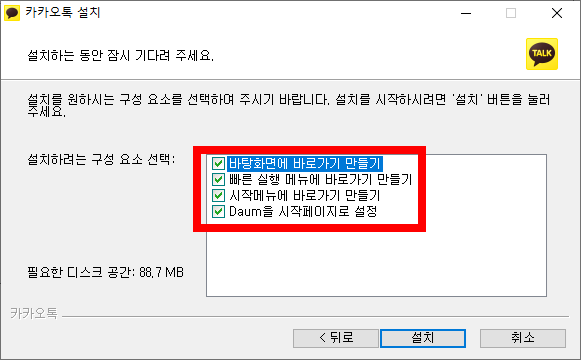
바탕화면에 아이콘을 별도로 구성하기 싫다면 최상단에 있는 체크포인트를 클릭해서 체크해제해 줍니다. 이와 같은 방법으로 빠른실행 메뉴, 시작메뉴 등이 필요없다면 체크 해제해 줍니다.
마지막은 Daum 포털사이트를 시작페이지로 설정하는 체크란인데 평소 Daum을 시작페이지로 사용한다면 상관없지만 그렇지 않다면 체크 해제해 줍니다. 그래서 제가 선호하는 구성요소 설치는 아래와 같습니다. 시작페이지와 바탕화면 아이콘 설정만 제거했습니다.

설정을 다 했으면 '설치' 버튼을 눌러서 설치를 시작합니다.
⑤ 설치 진행 & 완료
설치버튼을 누르면 자동으로 설치가 진행됩니다. 기존에 카톡 PC버전이 설치되어 있는 사용자라면 최신 버전으로 업데이트가 됩니다.

설치가 다 되면 아래와 같이 완료 화면이 나옵니다. 그러면 설치가 완료된 것입니다.

카톡 PC버전 시작하기
이제 바로 카톡PC버전을 이용할 수 있습니다. 설치를 완료하면 기본적으로 자동으로 카카오톡이 실행되어 있을 겁니다. 이제 로그인을 해서 모바일과 연동이 되어야 합니다.
① 로그인 하기
기본적으로 카카오톡 ID를 가지고 있어야 합니다. 아이디와 패스워드를 알고 있다면 아래 그림에 표기된 부분에 ID와 패스워드를 입력하여 로그인합니다. 로그인을 하면 자동으로 동기화가 진행되어 모바일과 동기화 된 카톡을 PC에서 이용할 수 있게 됩니다.

만약 계정을 모르거나 비밀번호가 기억나지 않는다면 하단에 나와있는 '카카오계정 찾기' 혹은 '비밀번호 재설정'을 실행하여 ID / PW를 확인할 수 있습니다.

② PC인증하기
카카오톡 PC버전을 이용하기 위해서는 PC가 올바른 사용자가 이용한다는 인증과정을 거쳐야 합니다. 만약 영구적으로 사용하는 PC가 아닌 경우에는 1회용 인증을 통해서 1회성으로 인증하여 사용할 수도 있습니다.

인증을 위해서는 모바일 카카오톡에서 설정을 해줘야 합니다. 먼저 하단에 있는 버튼 중 가장 우측에 있는 점3개 짜리 설정 탭으로 이동합니다.

다음 우측 상단에 있는 톱니바퀴 버튼을 눌러서 개인 설정으로 들어가야 합니다.

보안과 관련된 사항이므로 '개인/보안' 버튼을 눌러서 들어갑니다.
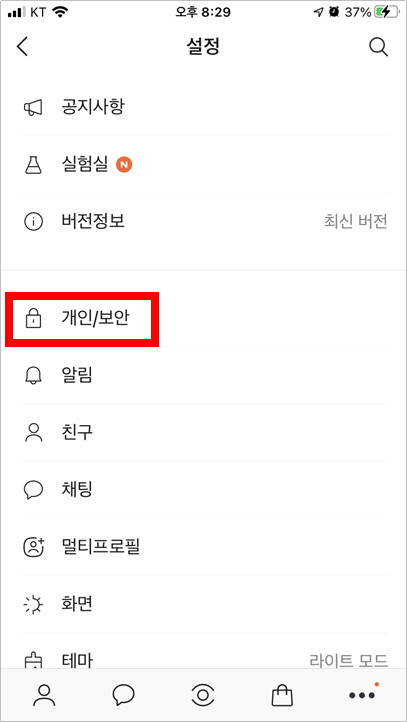
'개인/보안' 탭에서는 '기기 연결 관리'를 선택합니다.

마지막으로 '보안 인증번호'를 클릭합니다. 그러면 4자리수의 보안 인증번호를 확인할 수 있습니다. 이 번호를 PC버전 카톡의 입력화면에서 입력하면 인증이 완료됩니다.

정상적으로 카톡 PC버전에 로그인이 되었습니다. 인터페이스가 실제 카카오톡과 큰 차이가 없기 때문에 직관적으로 인사용법을 익힐 수 있을 겁니다.



지금까지 카톡 PC버전 다운로드와 설치방법에 대해서 알아보았습니다. 접근성이 높고 무엇보다 편리하다는 점 때문에 많은 사람이 이용하고 있습니다. 모바일과 PC와의 연동도 용이하게 해주기 때문에 카톡 이용자라면 필수적으로 이용할만한 프로그램이라는 생각입니다.



